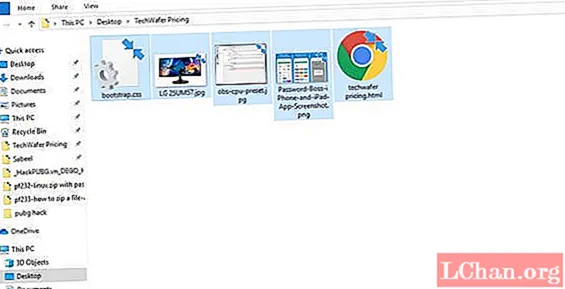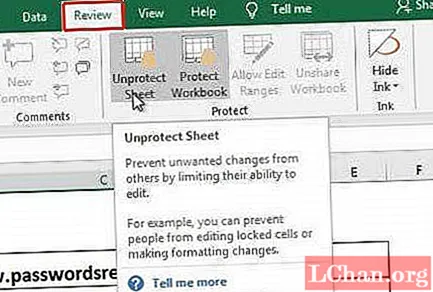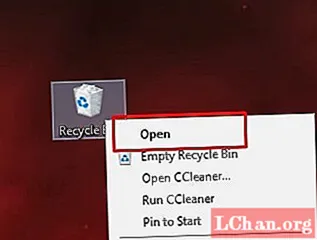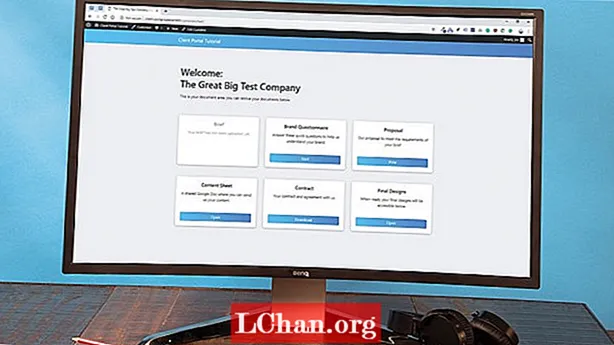
Sisu
- 01. Installige uus WordPressi koopia
- 02. Eemaldage vaikepistikprogrammid
- 03. Lisage kohandatud postituse tüüp
- 04. Kohandatud postitüübi liidese lisamine / muutmine
- 05. Looge kohandatud ümberkirjutamise nälkjas
- 06. Lisage kohandatud väljade tugi
- 07. Lisage kohandatud väljad
- 08. Pange väljad üles
- 09. Looge WordPressi mallifail
- 10. Looge täislaiuses ühe postituse paigutus
- 11. Alustage tsüklit ja looge sisu
- 12. Dünaamiliste väärtuste sisselogimiseks kasutage PHP-d
- 13. Tehke testklient mõne näivaga
- 14. Käsitlege puuduvate andmete vead
- 15. Korrastage liides
- 16. Jätke see saidikaardilt välja

Tarbijad on hakanud ootama ala, mis võimaldab kasutajatel sisse logida, dokumente alla laadida või vaadata, alates telefonilepingutest kuni kommunaalteenusteni.
Kui disainerid töötavad oma klientidega, võib kõik kiiresti laguneda e-kirjade, makettide ja manuste linkide segaduseks.
See WordPressi õpetus näitab, kuidas laiendada WordPressi (saadaval on ka muid veebimajutusteenuseid) kliendiportaaliks, mis on võimeline dokumente, videoid ja jooniseid talletama, et klient saaks neile kõigile ühes kohas juurde pääseda. Portaal teenindab iga klienti ainulaadse ja paroolidega kaitstud lingiga, mida tavalises navigeerimises ei kuvata.
Andmete salvestamiseks kasutatakse kohandatud postitüüpe ja välju, mis lisatakse pistikprogrammide kaudu, et vältida andmete kadumist teema muutumisel. Teemat muudetakse veidi.
Kliendiportaali olemasolu annab klientidele mugavuse pääseda juurde oma failidele kõikjal samas kohas ja alati, kui neid vaja on, nagu pilvemälu kasutamisel. Sellel on hulgaliselt ärilisi eeliseid, sealhulgas saadaval olevate müükide kuvamine või seda saab kasutada tööprotsessist algusest peale ülevaate andmiseks, visuaalselt visandades väljundid.
Laadige failid alla selle õpetuse jaoks.
- Kuidas muuta WordPress visuaalseks ehitajaks
01. Installige uus WordPressi koopia
Arendusserverisse on installitud värske WordPressi koopia ja töö kiireks alustamiseks on valitud katusealusele vundamendi loomiseks teema "understrap". Kasutatakse kohandatud postituste liidese pistikprogrammi, nii et meie kohandatud postitüübid ei sõltu teemast.
02. Eemaldage vaikepistikprogrammid
Kui WordPressi koopiaga oli kaasas mõni vaikepistikprogramm, kustutage need. Selle õpetuse jaoks on vajalikud pistikprogrammid "Täpsemad kohandatud väljad" ja "Kohandatud postitüübi kasutajaliides". Samuti on installitud "Classic Editor".
03. Lisage kohandatud postituse tüüp
Kasutades kohandatud postituste liidese liidest, lisage uus postituse tüüp nimega "klient". "Postitüübi nälkja" sisestamisel kasutage tühikute asemel alakriipsusid ja kirjutage ainsuse kujul, kuna see hõlbustab mallide loomist hiljem. Et vähendada konflikti võimalust, on lisatud eesliide tu_.
04. Kohandatud postitüübi liidese lisamine / muutmine

Lisage mitmuses silt "kliendid" ja ainsus "klient", kuna see ilmub WordPressi administraatori menüüs. Nendes väljades on aktsepteeritud suurtähtede kasutamine, mis muudab WordPressi menüü korrastatumaks.
05. Looge kohandatud ümberkirjutamise nälkjas

Postitüübi nälkjala eesliite kasutamine tähendab, et portaali lisatud kliendid luuakse lingiga, mis näeb välja nagu "/ tu_klient / näide-ettevõte". See ei tundu korralik ja selle parandamiseks kasutatakse kohandatud ümberkirjutamise nälkjat. Ümberkirjutamise nälu määramine väärtusele "kliendid" võimaldab kohandatud postitüübil kuvada nime / kliendid / näide-ettevõte.
06. Lisage kohandatud väljade tugi

Viimane suvand, mis on kohandatud postitüübi jaoks lubatud, on "Toetused> Kohandatud väli", mis asub lehe allserva lähedal. Märkige see ja seejärel lehe allservas "lisage postituse tüüp". See saadab muudatused ja registreerib postituse tüübi.
07. Lisage kohandatud väljad

Kohandatud väljad tuleb nüüd lisada ja määrata just loodud postitustüübile. Esimene samm on väljatrühma nimega "kliendiportaal" lisamine, millele järgneb kohandatud väljade lisamine nupu Lisa väli abil. Esimene väli "lühike" määratakse välja tüübiks "fail", mis võimaldab administraatoril sellesse asukohta faili üles laadida. Määrake tagastusväärtuseks "file url".
08. Pange väljad üles
Järgmine lisatav väli on "brändi küsimustik". See koosneb lingist google'i vormile, mille klient peaks täitma. Selle jaoks on kõige sobivam väljatüüp "URL". Seda sama meetodit saab kasutada kõigi välise teenusega linkivate väljade puhul. Kui olete lõpetanud, kerige alla kastini "asukoht" ja kasutage loogikat "Näita, kas postituse tüüp" = "Klient". Seejärel avaldage põllurühm.

09. Looge WordPressi mallifail
WordPress peab teadma, kuidas kuvada kliendi juhtpaneeli. Selleks järgitakse selle konkreetse postitüübi jaoks mallifaili loomiseks WordPressi mallihierarhiat. Looge juurteemas kataloogis fail nimega single-tu_customer.php.
10. Looge täislaiuses ühe postituse paigutus

Avage fail üks-tu_customer.php ja lisage funktsioonid get_header ja get_footer WordPress. Nende funktsioonide vahel looge täislaiusega paigutus, et hoida teie teemaga töötavat sisu.
? php get_header ();?> div id = "single-wrapper"> div id = "content" tabindex = "- 1"> div> div id = "esmane"> main id = "main"> -! Sisu -> / main> / div> / div>! - .row -> / div>! - #content -> / div>! - # single-wrapper ->? Php get_footer () ;?>
11. Alustage tsüklit ja looge sisu

Põhielemendis> helistage the_post ja looge teabe hoidmiseks konteineri elemendid. Paigutuse ettekujutuse saamiseks kasutage kohatäideteavet ja alustage elementide kujundamist. Kaardi elementideks on bootstrap-kaardid, millel on päis, kirjeldus ja link.
main id = "main">? php while (have_posts ()): the_post (); ?> var13 -> div> div> div> Content / div> div> Content / div> div> Content / div> / div> / div>? php lõpeb; // aasa lõpp. ?> var13 -> / main>! - #main ->
12. Dünaamiliste väärtuste sisselogimiseks kasutage PHP-d
Funktsiooni "the_field" abil, mis kaasneb täpsemate kohandatud väljade pistikprogrammiga, sisestatakse kliendimalli kohandatud väljade dünaamiline sisu. Väli_nimi on väärtus, mis sisestati 3. etapis.
div> div> h5> Brief / h5> p> See on teie originaalne lühidokument / p> a href = "? php the_field ('brief");?> var13 -> "target =" none "> Open / a > / div> / div>
13. Tehke testklient mõne näivaga

WordPressi juhtpaneelile pääsemiseks saab vasakpoolsest ribast lisada uue kliendi. Kliendid> Lisa uus klient. Postituse vaade on tuttav, kuid alla kerides avanevad kõik uued kohandatud väljad. Sisestage mõned testiandmed, et veenduda, et kõik töötab õigesti.
14. Käsitlege puuduvate andmete vead

Kui dokument unustatakse või kui selle dokumendi kättesaadavaks tegemiseks on lihtsalt liiga vara, võib see kliendi jaoks segadust tekitada, kui nupp ei tööta. Kontrolli lisamine, et väärtus on enne selle näitamist olemas, annab võimaluse näidata kaardi variatsiooni "puuduv väli". Kui lisate kaardile klassi "keelatud", kui väärtus puudub, saame stiilida kättesaamatuid kaarte.
? php if (get_field ('väljanimi')):?> var13 -> kuvatakse siis, kui väljale_nimi on väärtus? php else: // väljale_nimi tagastati vale? ; // if field_name loogika lõpp?> var13 ->
15. Korrastage liides
Nüüd, kui liidese struktuur on lõplikult vormistatud, saab seda korralikult kujundada. CSS-i kasutades saab lehtede kaartide ja värvide ilmet paremaks muuta. Navigeerimise värv on muudetud heledamaks siniseks ja kasutajate suund on sissejuhatava teksti lisamisega paranenud.
16. Jätke see saidikaardilt välja
Kohandatud postitüüpe ei tohiks otsingumootorite tulemustest leida. Postituse tüüp tuleb veebisaidi saidiplaanist välja jätta kas SEO pistikprogrammi kaudu või käsitsi metasildi ja robots.txt abil.
meta name = "robotid" content = "noindex, nofollow" /> Kasutajaagent: * Keela: / kliendid /
Kas soovite kujundada uue veebisaidi? Protsessi ülilihtsaks muutmiseks kasutage suurepärast veebisaidi koostajat.